iTunes-bibliotheek is een database die iTunes gebruikt om uw muziek en andere media te organiseren en op te slaan. Uw iTunes-bibliotheekbestanden volgen de media die u aan iTunes toevoegt, hoe u deze hebt georganiseerd en andere informatie zoals afspeellijsten, afspeeltellingen en song ratings. Soms, uw iTunes-bibliotheek toont problemen. Bijvoorbeeld: “mijn hele iTunes-bibliotheek is verdwenen. Nu heb ik geen muziek meer. Alsjeblieft help!”
zoeken in Google, vindt u iTunes-bibliotheek ontbreekt is een probleem dat veel Apple-gebruikers verontrust. Goed, iTunes mag nooit iets uit uw iTunes-bibliotheek te verwijderen, tenzij u specifiek verwijderen. Dergelijke problemen met de iTunes-bibliotheek verschijnen meestal na de update of het inschakelen van iCloud-muziekbibliotheek in iTunes. Als uw iTunes-bibliotheek verdwenen, blijf kalm, hier zullen we u laten zien hoe het op te lossen en krijgen ontbrekende iTunes-bibliotheek terug.
- oplossing 1: Herbouw de iTunes-bibliotheek in Windows en Mac OS
- oplossing 2: Herstel iTunes-bibliotheek vanaf iPhone, iPad of iPod
- Bonustip: hoe gegevens uit iTunes-back-up te extraheren
oplossing 1: herbouw iTunes-bibliotheek in Windows en Mac OS
u moet weten dat iTunes een kopie van eerdere iTunes-bibliotheken bewaart elke keer dat u upgrade naar een nieuwe versie van iTunes. Een manier om de iTunes-bibliotheek verdwenen probleem op te lossen is om uw iTunes-bibliotheek opnieuw op te bouwen van een vorige.
- nogal iTunes. Ga naar de iTunes-map om uw iTunes-bibliotheek bestand te vinden (iTunes-bibliotheek.itl). Sleep het naar uw bureaublad.
locatie van de iTunes-bibliotheek:- Windows 8/7/Vista: /Users/username/My Music/iTunes/
- Windows XP: /Documents and Settings/username/My Documents/My Music/iTunes/
- Mac OS X: /Users/username/Music/iTunes
- open in de map iTunes de map “Previous iTunes Libraries” en zoek het nieuwste iTunes-bibliotheekbestand (iTunes-bibliotheek jjjj-mm-dd.itl).
- hernoem het nieuwste iTunes-bestand en kopieer het naar de iTunes-map. Open nu iTunes, ziet u uw ontbrekende iTunes-bibliotheek is terug.
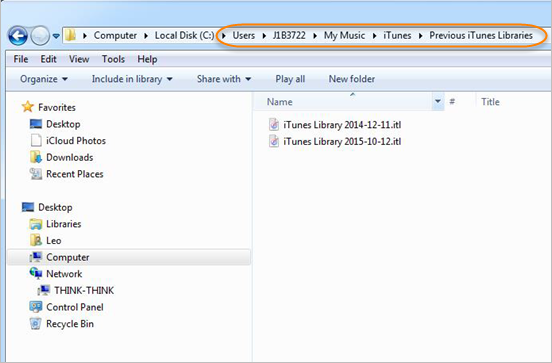
opmerking: Eventuele wijzigingen die u in uw bibliotheek hebt aangebracht na de gegevens die u hebt bijgewerkt, zoals nieuwe afspeellijsten die u hebt gemaakt of nummers die u hebt toegevoegd, ontbreken mogelijk.
oplossing 2: Herstel iTunes-bibliotheek vanaf iPhone, iPad of iPod
als u uw iTunes-bibliotheek hebt gesynchroniseerd met uw iPhone, iPad of iPod, kunt u iTunes Transfer gebruiken om de ontbrekende iTunes-bibliotheek terug op uw PC te brengen. De software kan het verschil tussen bestanden op uw apparaat en iTunes automatisch detecteren en kopieert wat er ontbreekt in iTunes, waaronder muziek, afspeellijsten, video ‘s, Podcasts, iTunes U, TV-programma’ s, muziekvideo ‘ s, audioboeken, enz.
- Voer de iTunes Transfer tool uit op uw computer en sluit uw iPhone, iPad of iPod aan via een USB-kabel.
- iTunes Transfer detecteert automatisch het iOS-apparaat en geeft het weer in het hoofdvenster.
- klik op “Kopieer muziek van apparaat naar iTunes” en vervolgens op “Start”. Controleer vervolgens de bestanden moeten worden gekopieerd en klik op “Kopiëren naar iTunes”.

opmerking: de iTunes-overdracht helpt ook om uw iTunes-muziekbibliotheek perfect te organiseren. Hiermee kunt u uw muziek taggen, cover art wijzigen, duplicaten verwijderen en ontbrekende/gebroken tracks verwijderen.
Bonustip: hoe gegevens uit iTunes Backup te extraheren
anders dan muziekspeler, is iTunes ook een veelgebruikt medium waarmee iPhone-gebruikers een back-up maken van hun apparaatgegevens naar de computer, zodat ze bestanden kunnen terugzetten in geval van gegevensverlies. In de meeste gevallen hoeven mensen echter slechts een deel van de back-up te bekijken of te extraheren, wat niet wordt ondersteund. Om te voorkomen dat het verknoeien van uw apparaat, U kunt een iTunes backup extractor gebruiken voor dit doel.
Jihosoft iTunes Extractor is een professionele tool voor het bekijken, extraheren en herstellen van gegevens, waaronder muziek, foto ‘s, video’ s, notities, enz., van iTunes backup van iPhone, iPad & iPod Touch. Download en installeer dit programma op uw Windows-of Mac-computer, voer het dan uit en het detecteert automatisch de beschikbare iTunes-back-ups op uw computer. U kunt ook de locatie opgeven als de standaard reservekopiemap wordt gewijzigd.


eenvoudige stappen om iTunes back-upbestanden uit te pakken:
- Stap 1. Voer de app uit, selecteer de back-up die u wilt extraheren en klik op “Next”.
- Stap 2. Kies nu de bestandstypen die u wilt uitpakken en klik op “Next” om te scannen.
- Stap 3. Wanneer de scan is voltooid, worden alle gescande bestanden weergegeven in categorieën en wordt het voorbeeld ingeschakeld. Markeer die u wilt en klik op “Herstellen” om ze op te slaan op uw PC in leesbare formaten.
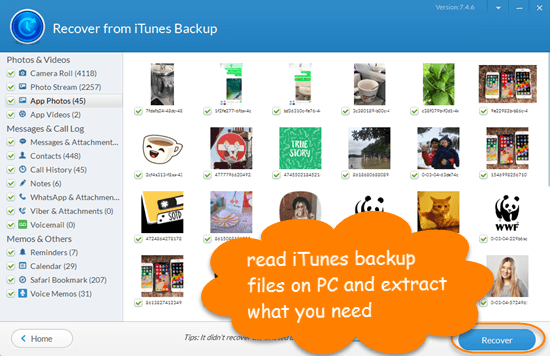
Bottom Line
De laatste tien jaar waren er veel muziekgereedschappen, zoals Spotify, maar veel iOS-gebruikers zijn gebruikt voor iTunes, niet alleen voor het afspelen van nummers, maar ook voor de iTunes-back-upfunctie. We hopen dat de bovenstaande oplossingen u kunnen helpen herstellen iTunes-bibliotheek. Je bent ook sterk aanbevolen om te proberen de iTunes backup extractor om uw oude herinneringen te beoordelen.